最終更新日:2024年4月10日
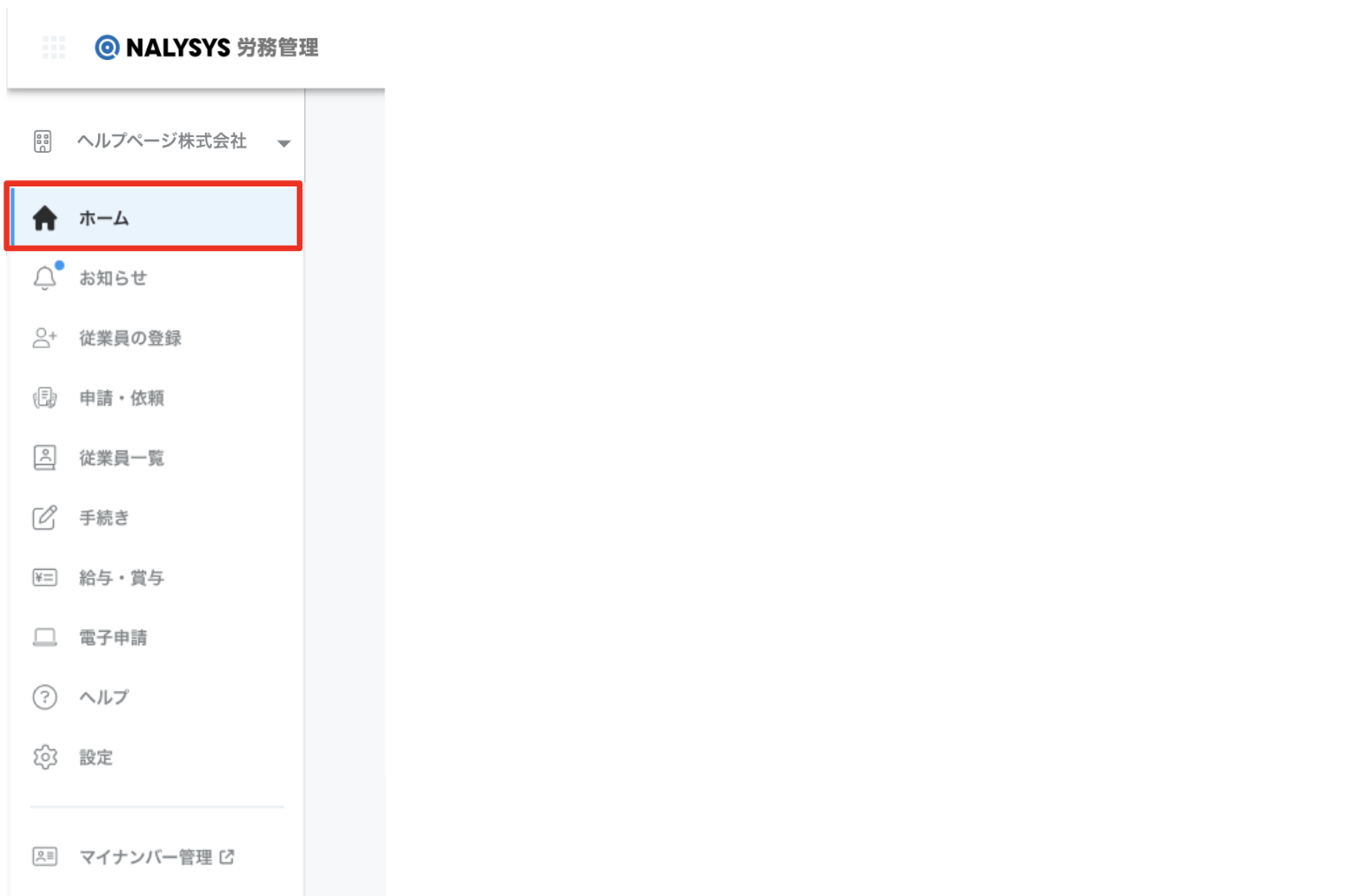
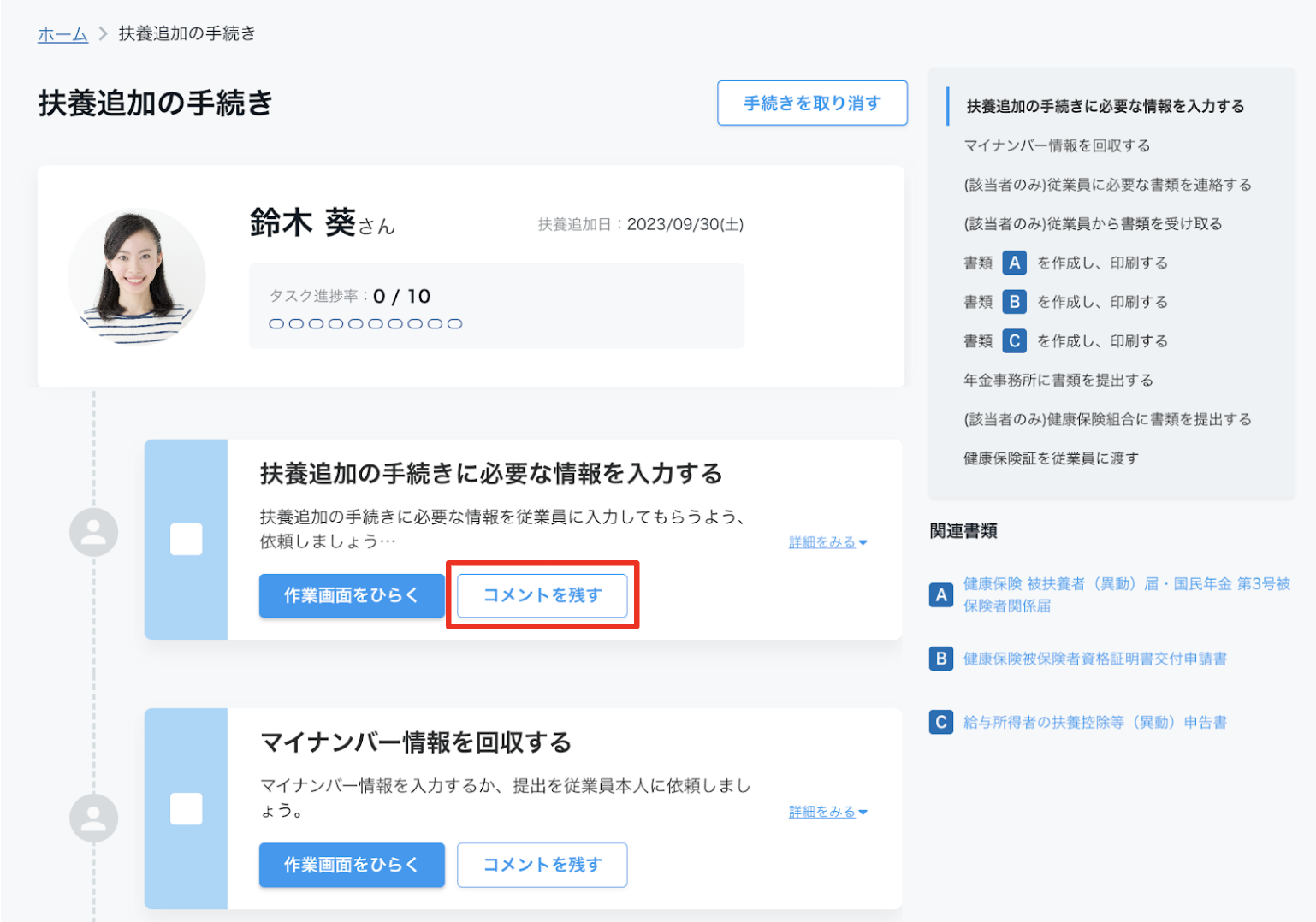
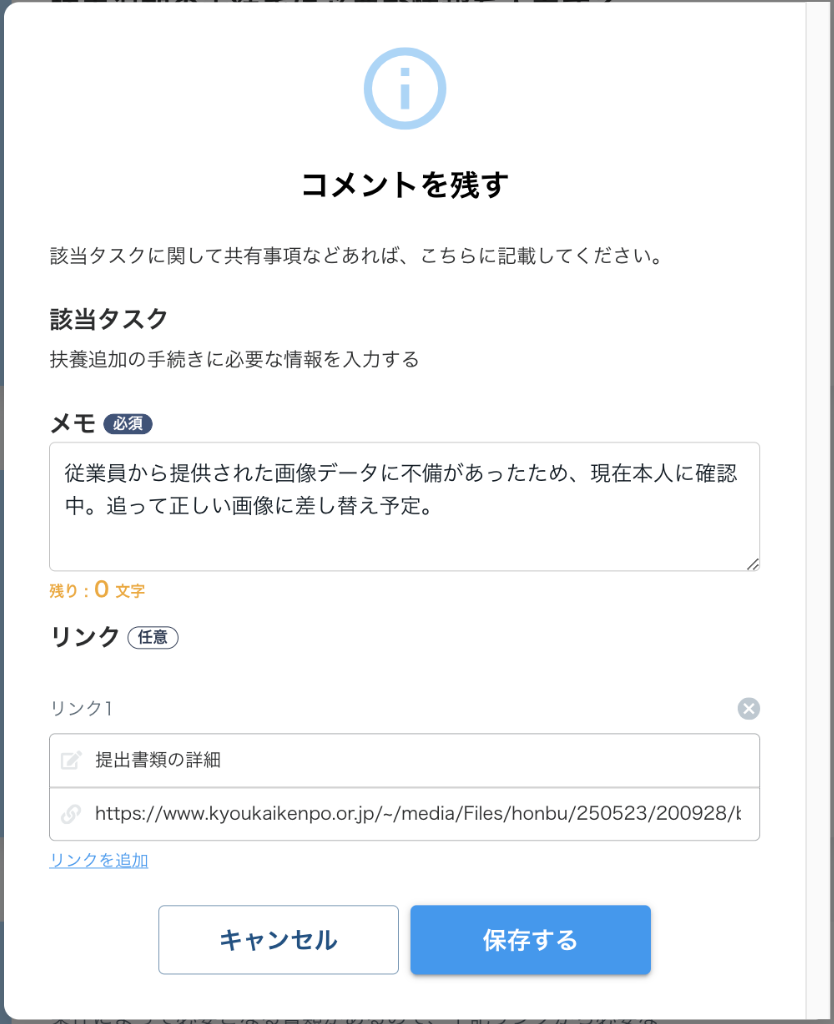
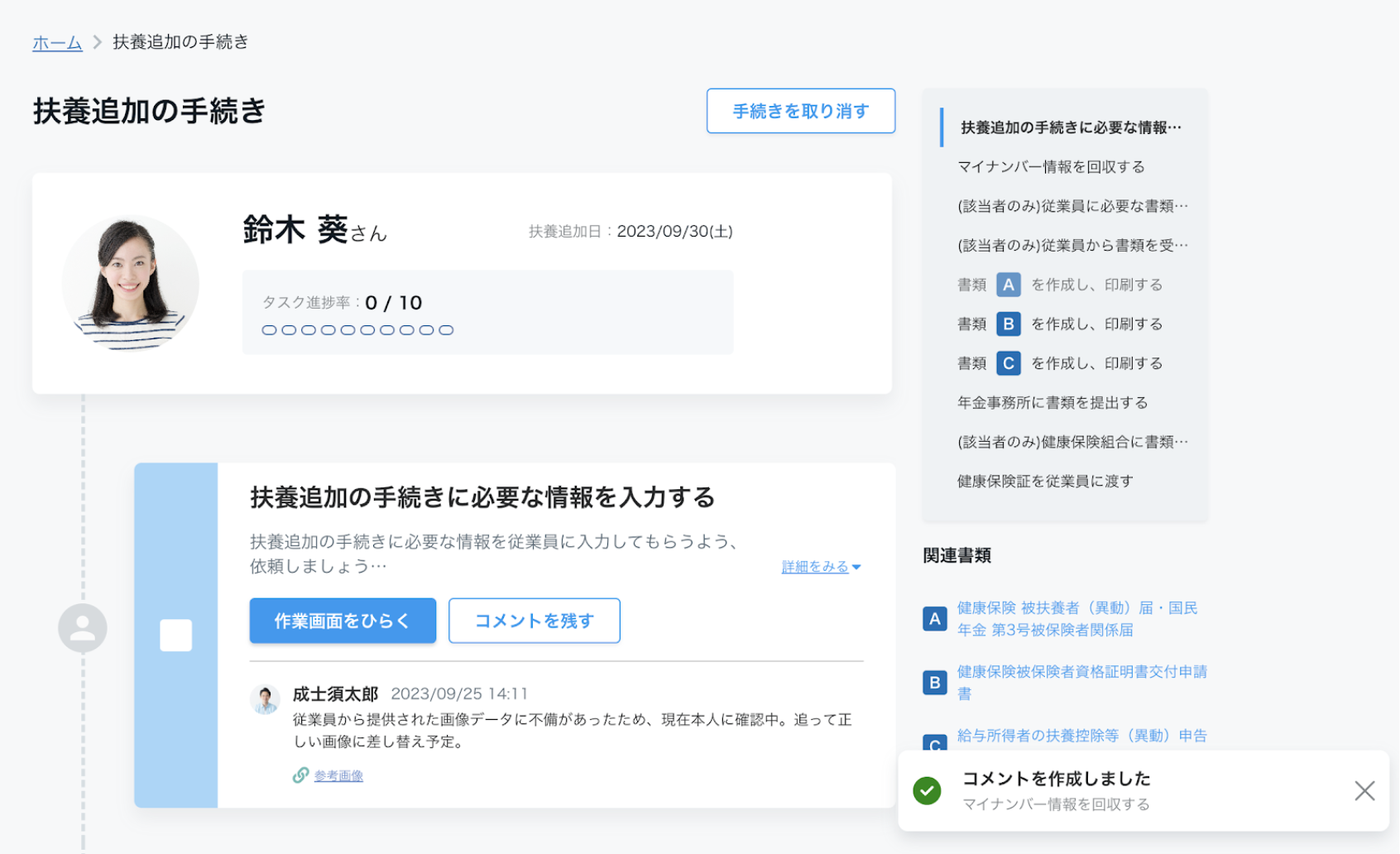
個々のタスクにコメントを残す
本ページでは、タスクリスト内の個々のタスクにコメントを残す方法をご説明します。
操作可能な権限
- 管理者権限
- 労務・マイナンバー担当者権限
- 労務・給与担当者権限
- 労務担当者権限
1. タスクボード画面を開く
NALYSYS 労務管理 にログインするとタスクボード画面が表示されます。
他のページから遷移したい場合は、サイドメニューの「ホーム」を押してください。
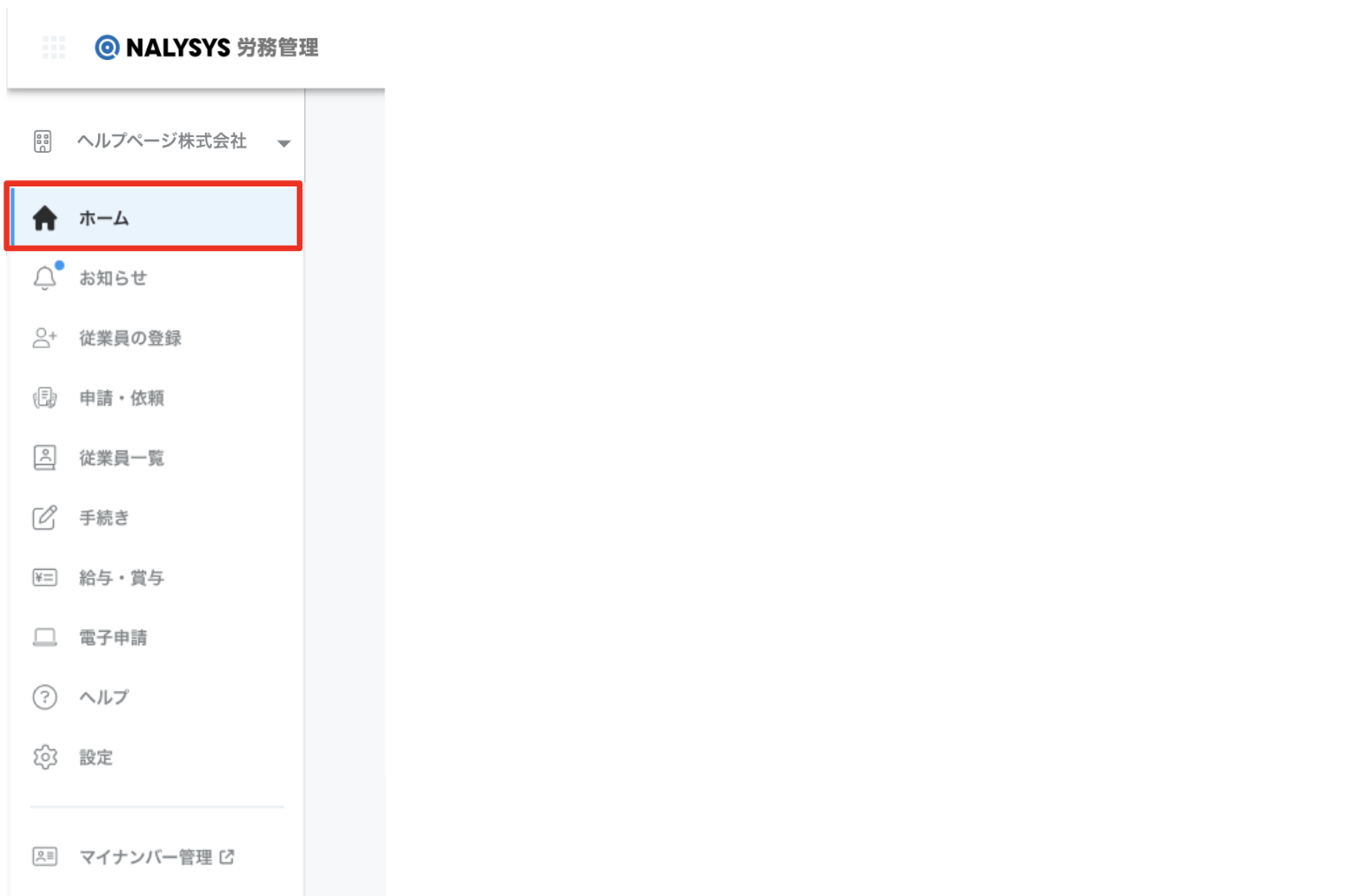
2. 対象のタスクリストを選択する
タスクボードから、詳細を確認したいタスクリストを選択してください。
尚、タスクボードの表示対象絞り込み方法や検索方法については、 「手続きを一覧表示する」のページでご確認いただけます。
3. タスクにコメントを残す
各手続きの全てのタスクに対してコメントを登録できます。
タスクの「コメントを残す」を押して、コメント編集ダイアログを開いてください。
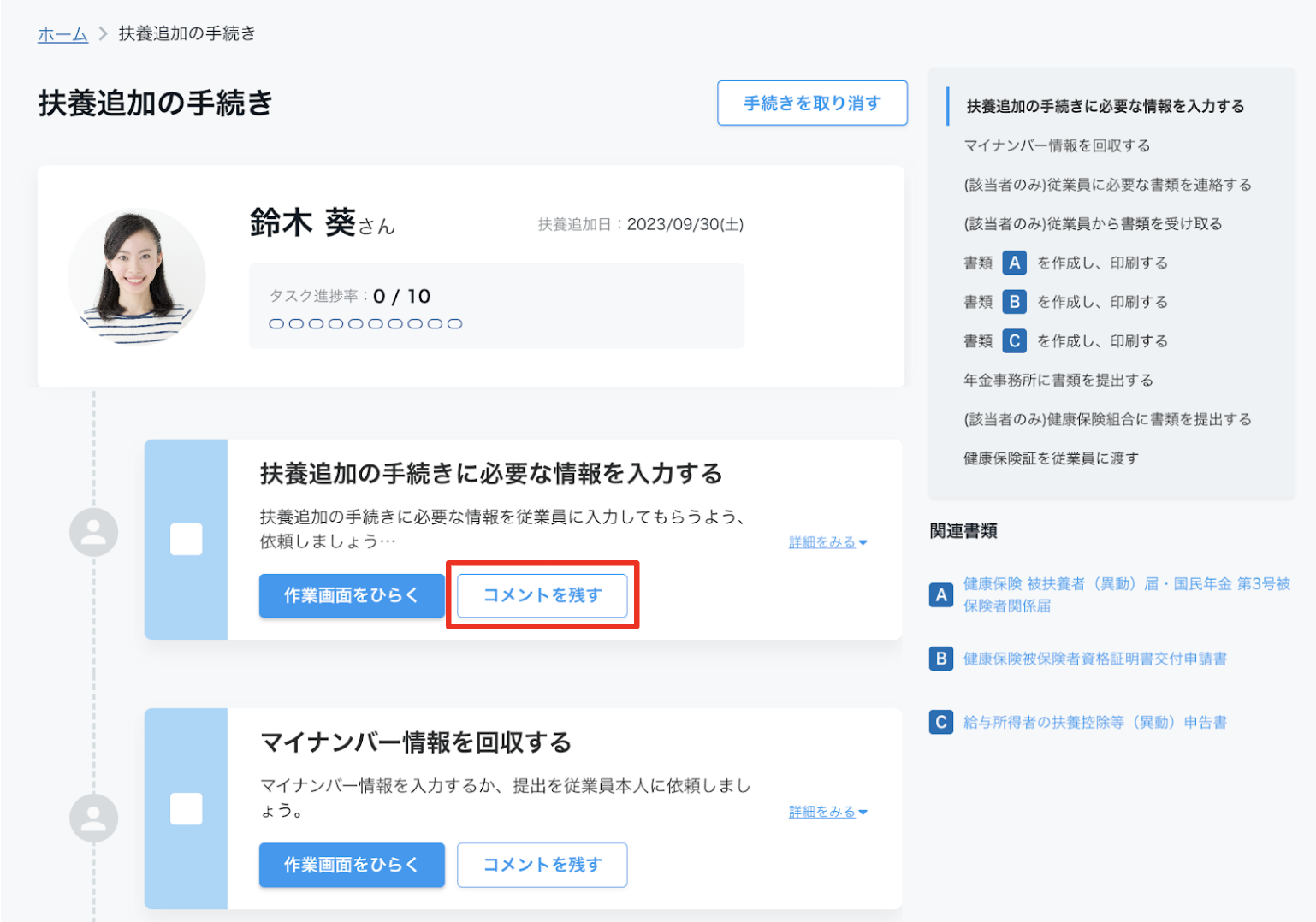
50文字以内のメモと、関連するリンクを最大3件まで登録可能です。
必要な情報を入力したら、「保存する」を押してください。
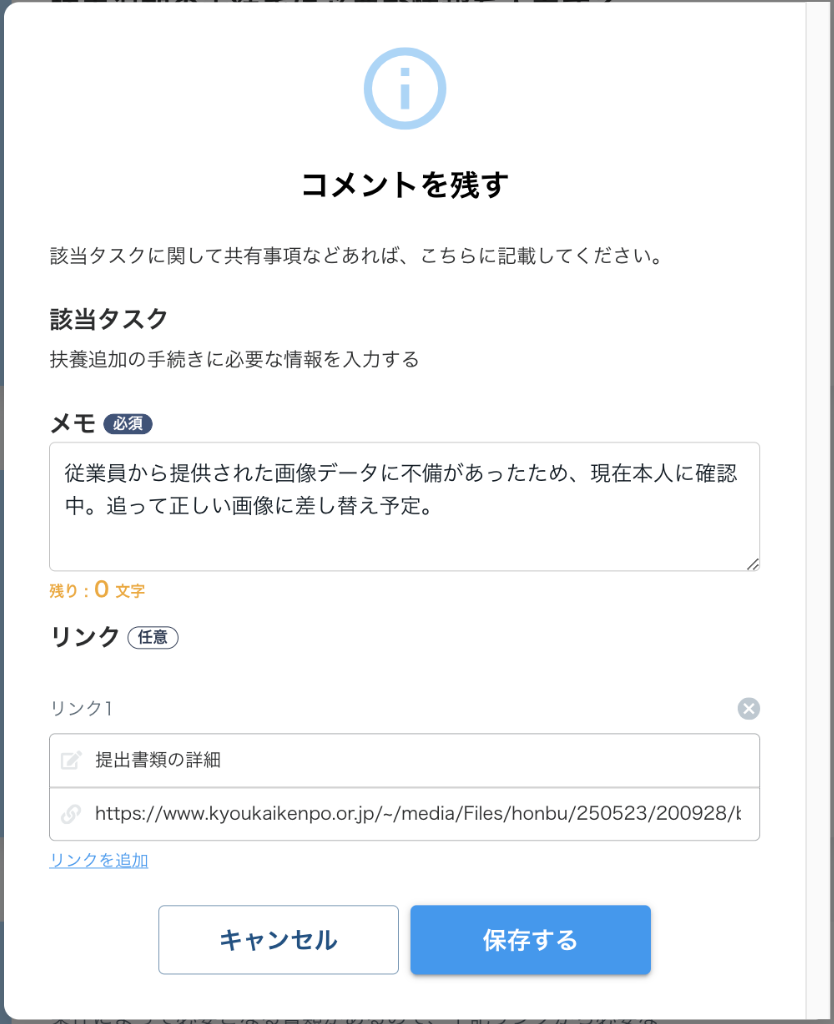
画面右下に「コメントを作成しました」と表示され、タスクの下に、コメント登録者名、コメント編集日時、コメント内容が表示されます。
コメントに記載されたリンクを押すと、ブラウザの新しいタブが開き、リンク先が表示されます。
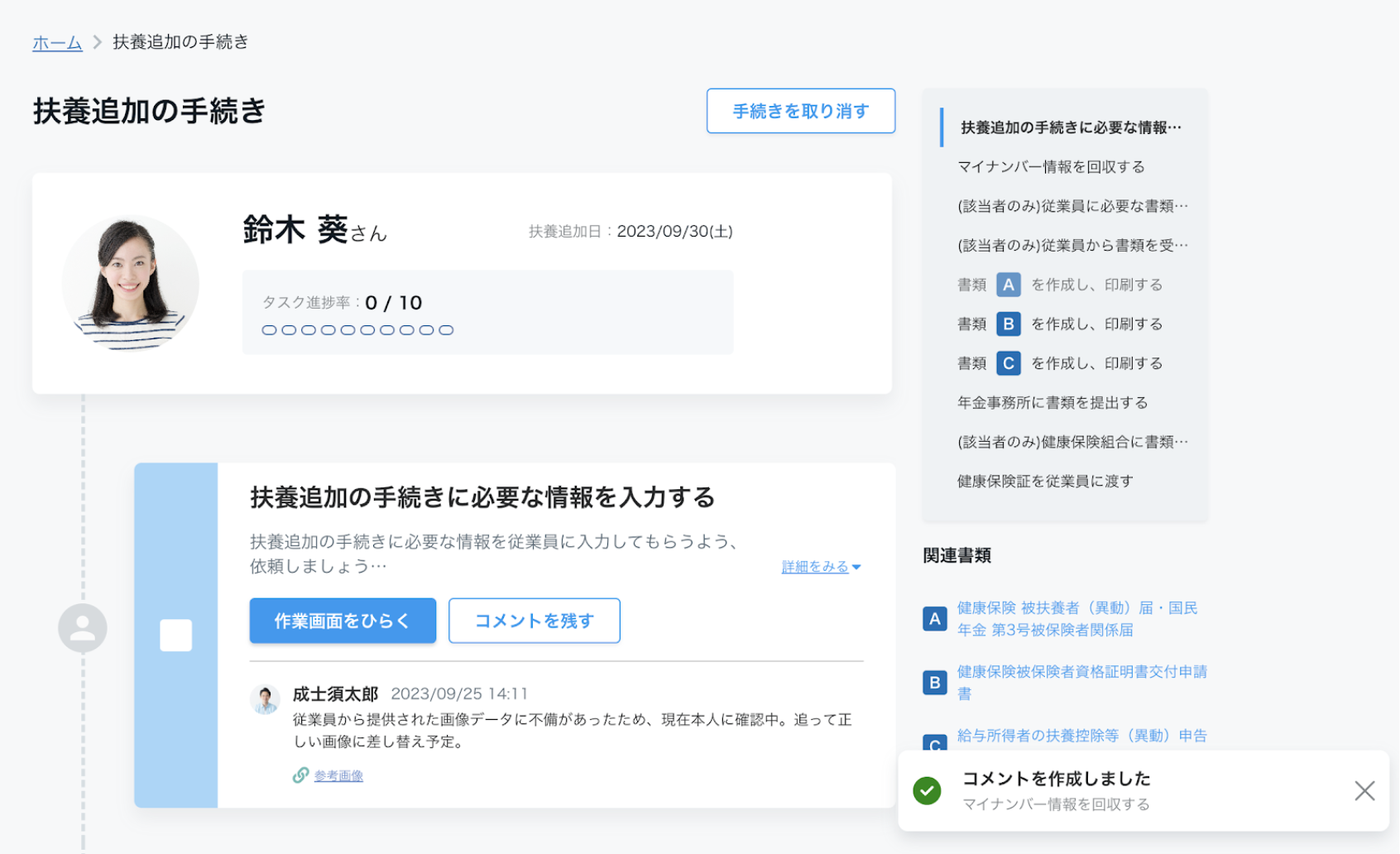
こんな時は
コメントの内容を編集したい
コメントを編集したいタスクの「コメントを残す」を押して、コメント編集ダイアログを開いてください。
登録済みのメモやリンクが表示されるため、内容を編集して「保存する」を押してください。
登録済みのコメントの内容が編集されます。
尚、コメントを編集すると、コメントの編集日時が更新されます。
コメントを削除したい
コメントを削除したいタスクの「コメントを残す」を押して、コメント編集ダイアログを開いてください。
メモの内容を消去し、リンクを登録した場合は右上の×マークを押して削除してから、「保存する」を押してください。
こちらの記事で課題が解決できない場合には、こちらからお問い合わせください。
